あなたは支店ごとの売上集計、担当者別の売上集計など、別のシートをまたいで合計値を確認したいと思ったことはありませんか?
シートが分かれていると、関数を入力するのも面倒ですよね。
エクセルなら複数に分かれた別シートの値も簡単に合計できます。
今回は「エクセルで別のシートをまたいで合計する方法 SUM関数」を紹介します。
エクセルで別のシートをまたいで合計する方法 SUM関数
エクセルで別のシートをまたいで合計する方法(SUM関数)です。
今回は「集計」シートに、「個別1」「個別2」「個別3」シートの商品ごとの数量、合計金額をSUM関数で合計するのを例に紹介します。
それぞれのシートの項目やセルの位置関係は同じものになっている前提です。
複数シートを重ね合わせて、串刺しするように合計するので、串刺し集計とか、3D集計と言ったりします。
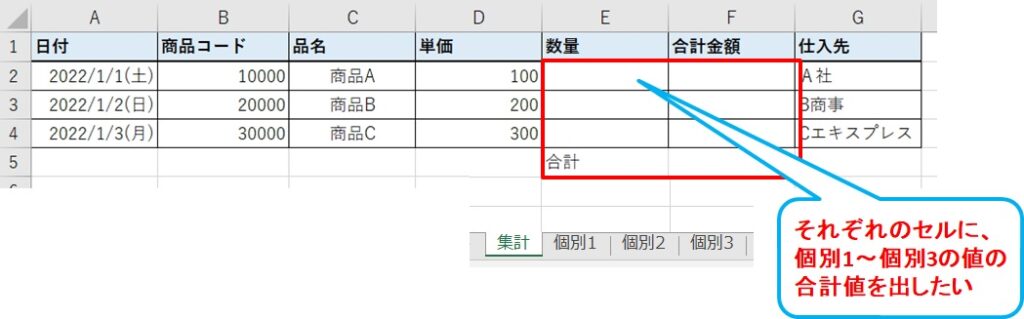
こちらが個別1,個別2、個別3のシートです。
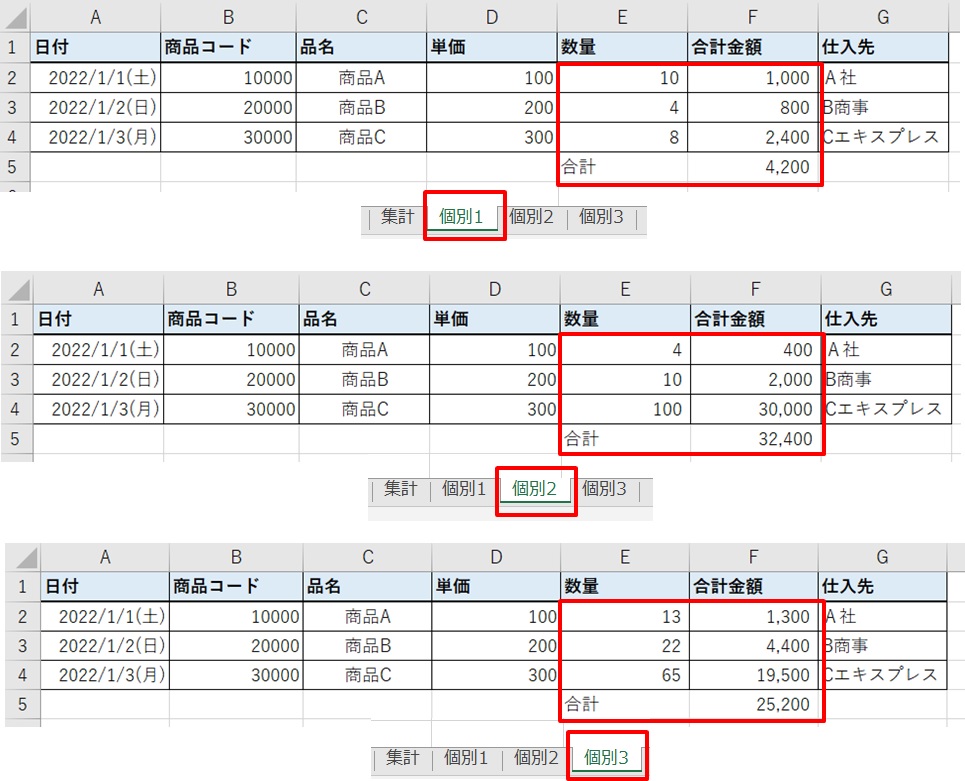
1.「集計」シートのE2セルを選択 → 「オートSUM」をクリック
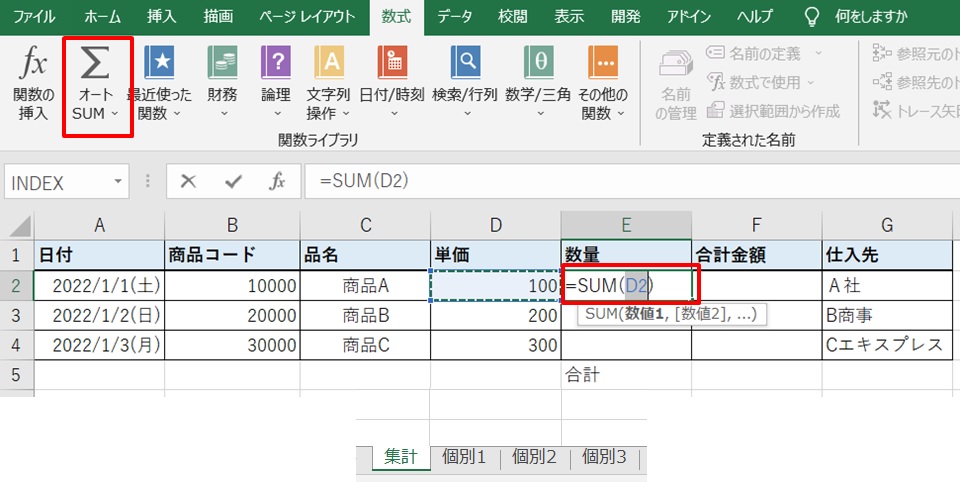
2.「個別1」シートのE2セルをクリック
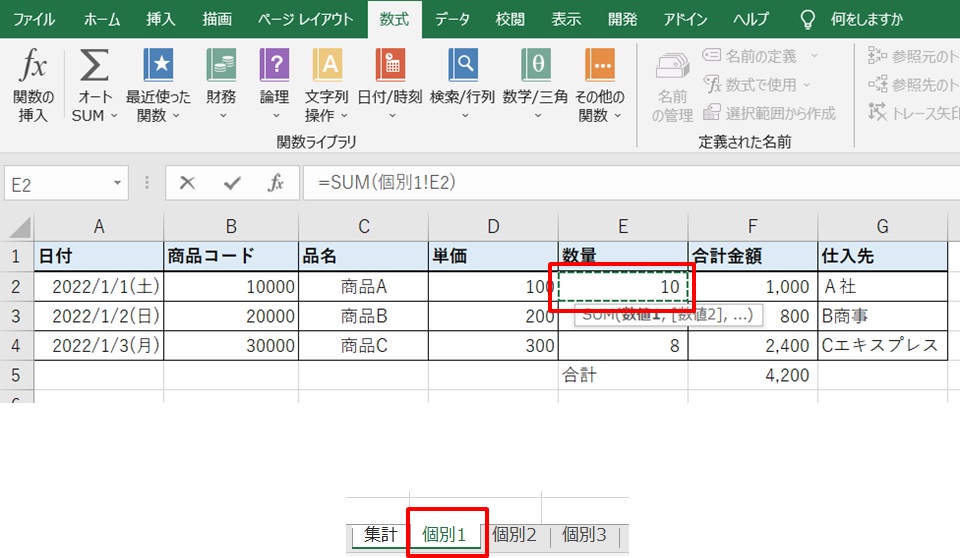
3.「個別3」シートのタブを「shift」を押しながら、クリック → 「enter」をクリック
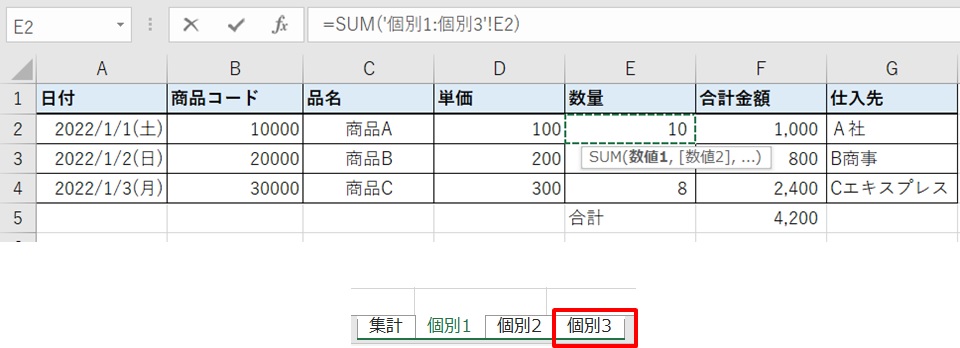
4.E2セルに「個別1」~「個別3」シートの数量の合計が表示された → E2セルの右下で「+」マーくが出たらダブルクリック
オートフィルでE列に数式をコピーします。
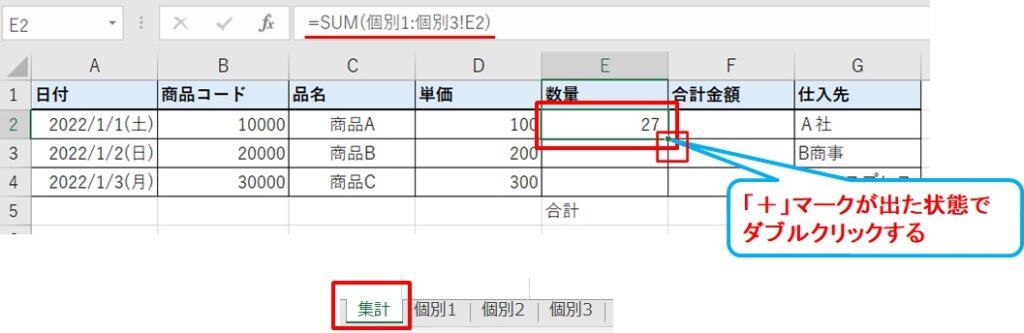
5.E3~E4にも数式がコピーされた
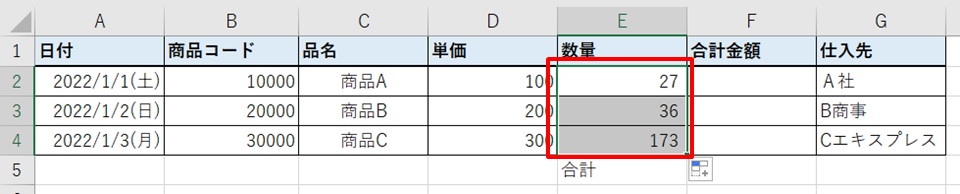
6.E2セルを選択 → 右下にマウスカーソルを合わせ「+」マークが出たら、クリックを押しながら、F2セルを選択 →F2セルに数式がコピーされる → F2セルの右下にマウスカーソルを合わせ「+」マークが出たらダブルクリック
F2セル → F列の順に数式をコピペしていきます。
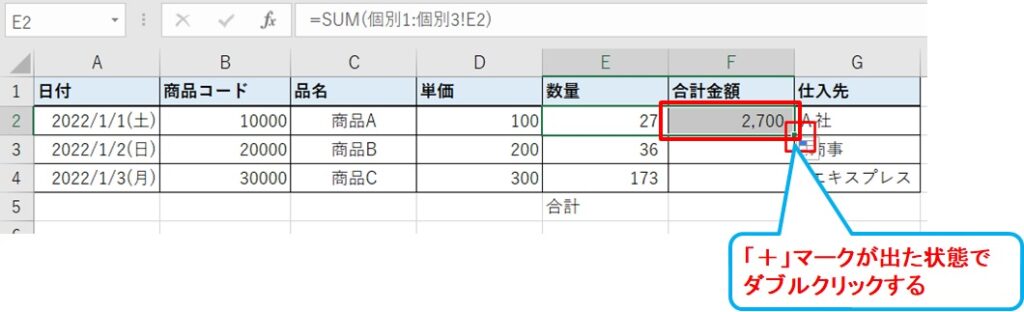
7.F2列にも数式がコピーされた
これでE2セル~F5セルまで、「個別1」~「個別3」までの合計数字が出ました。
個別1など、別シートの数字は、変更しても「集計」シートに反映されます。
一度数式を作っておけば、後は個別のシートを修正するだけで、集計に自動反映されるので楽チンです。
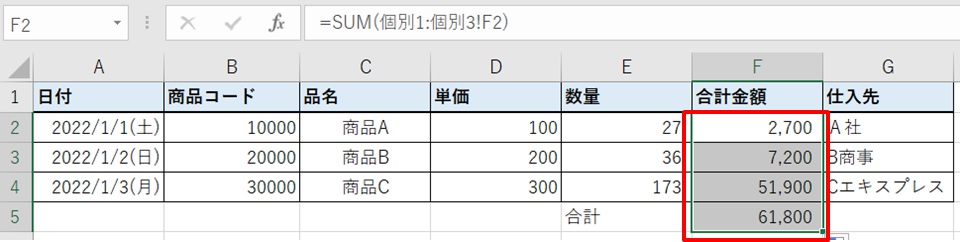
まとめ
エクセルで別のシートをまたいで合計する方法(SUM関数)のまとめです。
1.「集計」シートのE2セルを選択 → 「オートSUM」をクリック
2.「個別1」シートのE2セルをクリック
3.「個別3」シートのタブを「shift」を押しながら、クリック → 「enter」をクリック
4.合計表示したいセルにオートフィルを使って、コピペしていく
これで定期的な集計作業を楽にしていきましょう!



コメント